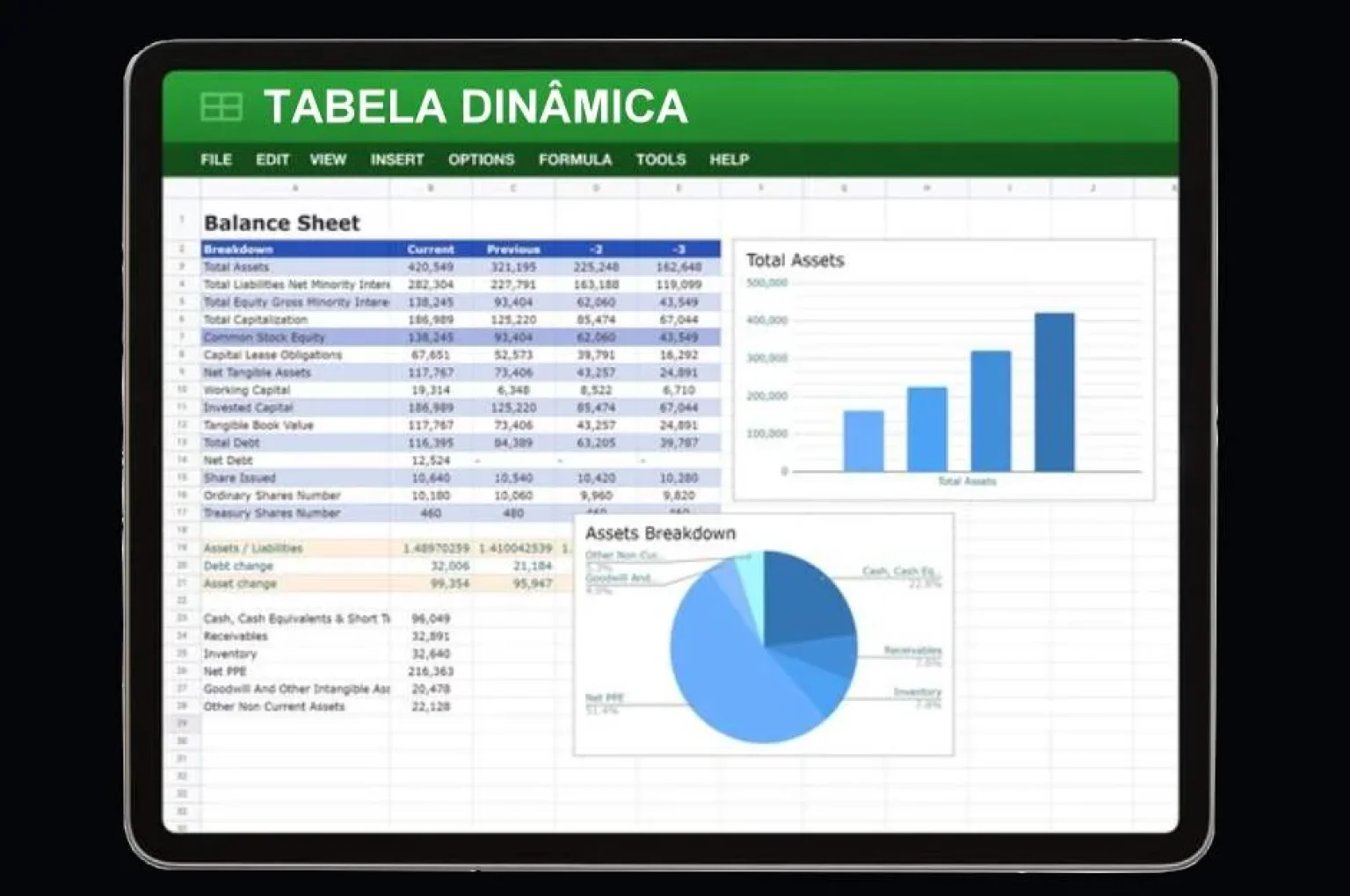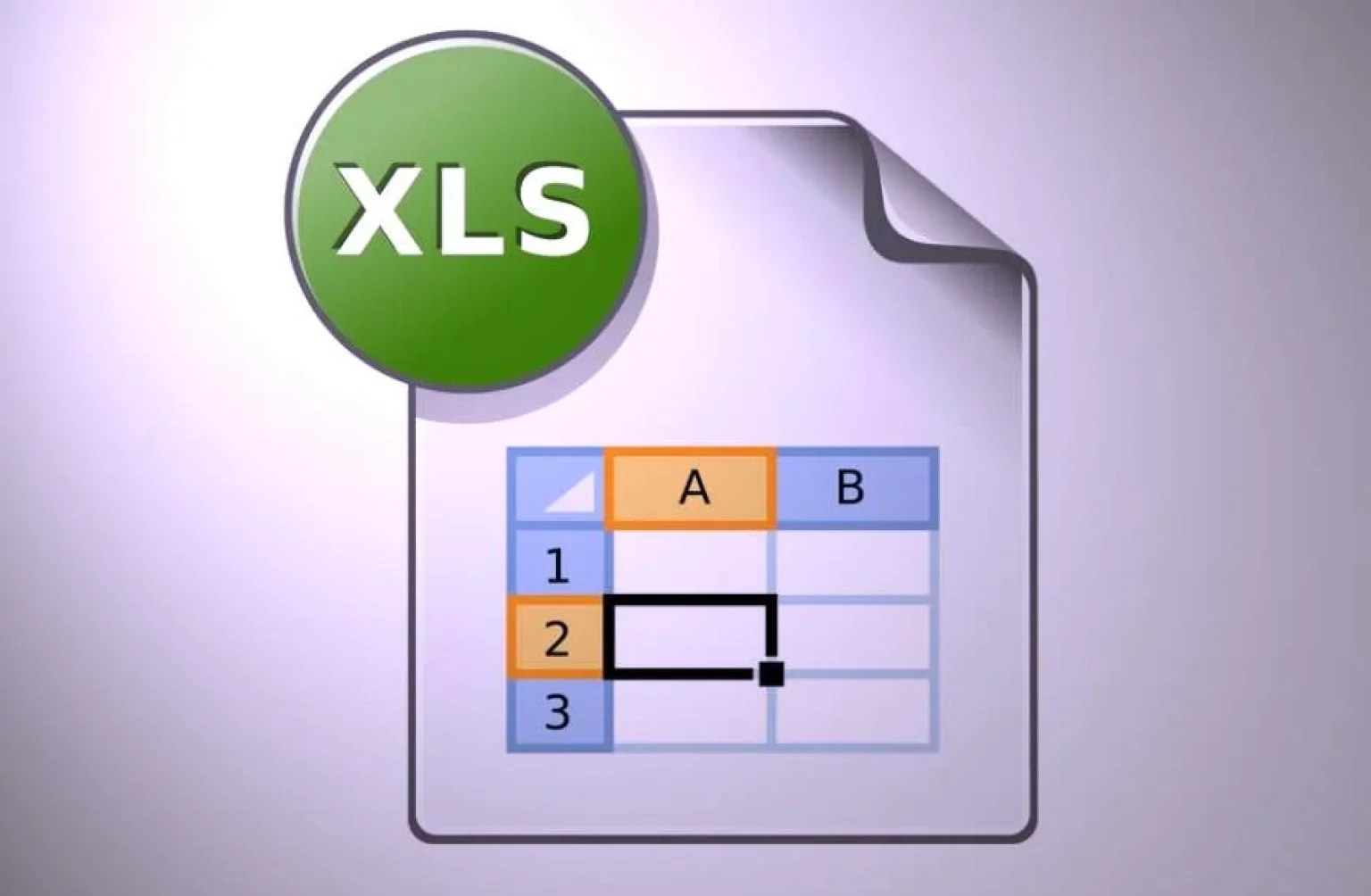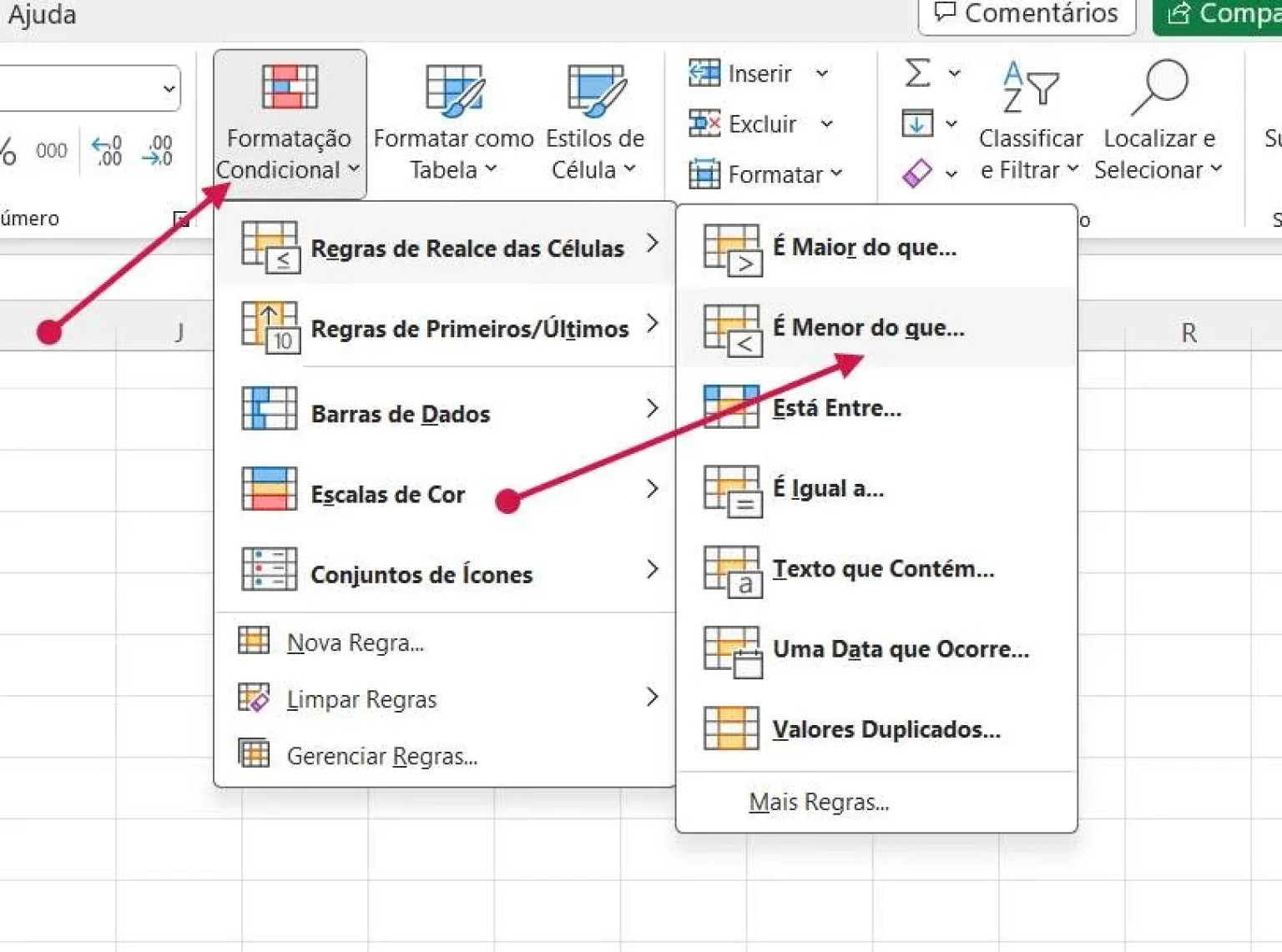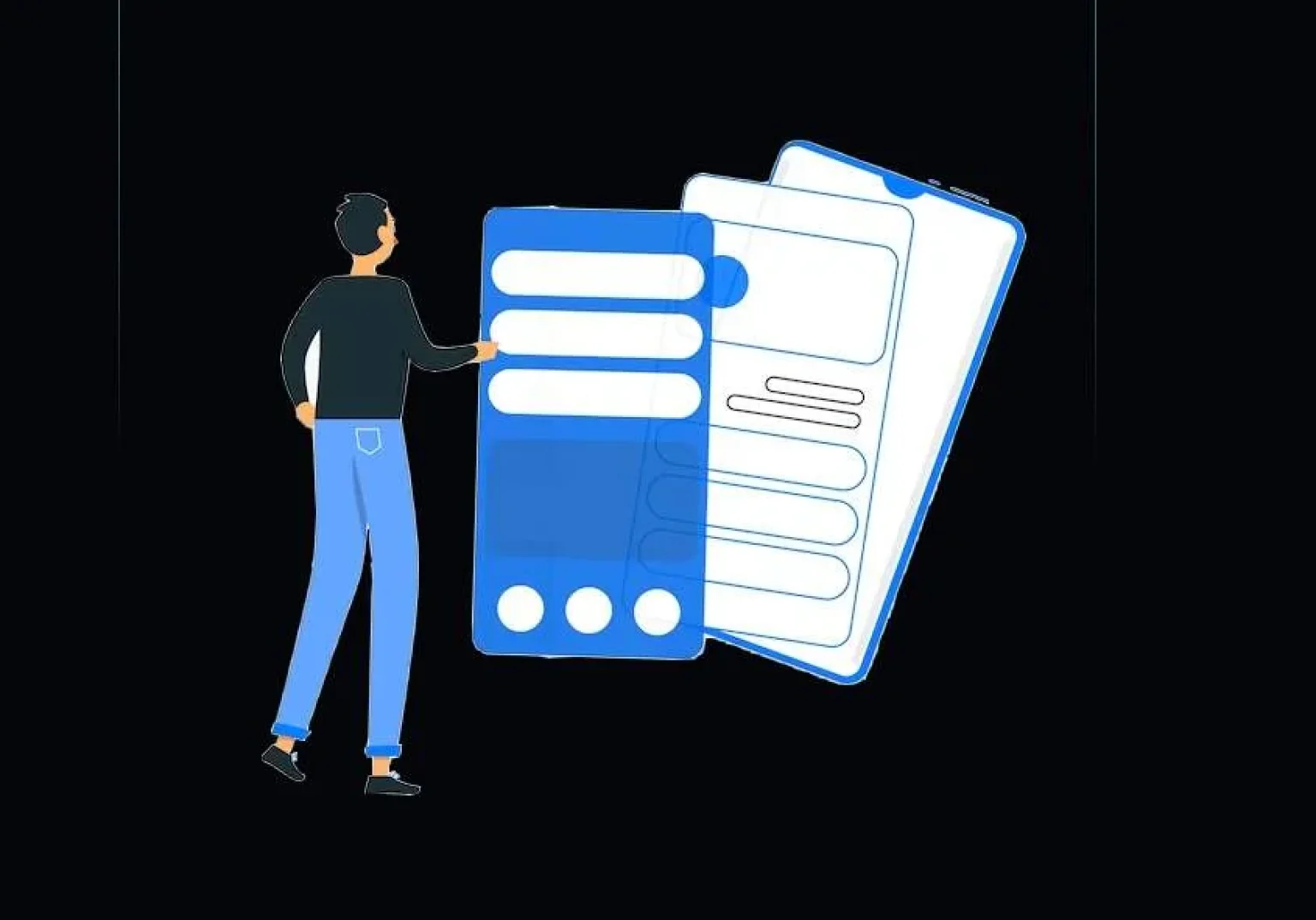🚚 Carrinho de Compras
Postagens Recentes
Autor: Edivaldo
No Excel, a fórmula para calcular o preço e lucro (P/L) é relativamente simples. O preço lucro é uma métrica financeira que relaciona o preço atual de uma ação (ou ativo) ao lucro por ação. Ele é amplamente utilizado para avaliar o valor relativo de uma ação e determinar se ela está cara ou barata em relação aos lucros gerados. A fórmula para calcular o preço / lucro no Excel é a seguinte: =PREÇO_ATUAL/LUCRO_POR_AÇÃO Onde: Certifique-se de substituir PREÇO_ATUAL e LUCRO_POR_AÇÃO pelos valores apropriados. Normalmente, você pode encontrar o valor do lucro por ação nos relatórios financeiros da empresa ou…
O Microsoft Excel é uma ferramenta poderosa que pode ser utilizada como um livro de contabilidade geral e neste guia vou lhe mostrar como usar este editor de planilhas com esta finalidade. Com suas diversas funcionalidades e recursos, é possível criar planilhas personalizadas para registrar e acompanhar todas as transações financeiras de uma empresa ou organização. Aqui estão algumas etapas para usar o Excel como um livro de contabilidade geral: [contents h3] 1) Crie uma planilha: Abra o Excel e crie uma nova planilha em branco. Renomeie a primeira aba como “Balanço Patrimonial” ou “Livro Razão” para começar a registrar…
As tabelas dinâmicas são uma ferramenta poderosa que permite analisar e resumir grandes conjuntos de dados, tornando mais fácil identificar padrões, tendências e insights. Mas afinal, o que são tabelas dinâmicas e por que as usamos? Em termos simples, as tabelas dinâmicas são um recurso de softwares de planilhas, como o Microsoft Excel, que permite reorganizar e manipular dados de forma flexível e dinâmica. Ao arrastar e soltar campos, você pode transformar linhas e colunas de dados em resumos significativos de forma rápida e sem esforço. As tabelas dinâmicas permitem que você agregue dados, calcule totais e médias, compare diferentes…
A taxa de câmbio flutuante é um conceito fundamental no mercado financeiro. Neste artigo, vamos explorar o que exatamente isso significa e como funciona. Em um regime de taxa de câmbio flutuante, o valor de uma moeda em relação a outra é determinado pelo mercado, através da oferta e demanda. Isso significa que as taxas de câmbio podem variar constantemente, refletindo mudanças nas condições econômicas e políticas. Diferentemente de um regime de taxa de câmbio fixa, onde o valor da moeda é determinado pelo governo, no regime de taxa de câmbio flutuante, o mercado desempenha um papel fundamental na determinação…
As macros são um recurso poderoso do Microsoft Excel que permite aos usuários automatizar tarefas repetitivas e realizar cálculos complexos com facilidade. No entanto, eles também podem representar um risco à segurança se não forem configurados corretamente. Portanto, é essencial definir o nível de segurança de uma macro no Excel para garantir que apenas macros confiáveis e seguras sejam executadas. Nesta postagem, discutiremos como definir o nível de segurança das macros no Excel e forneceremos referências a fontes confiáveis para obter mais informações. Para definir o nível de segurança de macro no Excel, siga estes passos: Observação: As etapas podem variar um pouco…
Para destacar as células com valores negativos no Excel, você pode usar a formatação condicional. A formatação condicional permite que você defina regras para formatar automaticamente as células com base em determinados critérios, como valores negativos. Aqui estão os passos para destacar as células com valores negativos no Excel: Agora você pode ver os valores negativos destacados nas células da sua planilha. Se você quer opções de formatação mais sofisticadas, prossiga: Agora, todas as células com valores negativos no intervalo selecionado serão destacadas de acordo com o formato definido. É importante mencionar que esses passos são aplicáveis ao Microsoft Excel…
A ordem das operações usadas ao avaliar fórmulas no Excel segue uma convenção padrão chamada de “PEMDAS”, que é uma sigla para os passos a serem seguidos: Em resumo, você deve avaliar primeiro as operações dentro de parênteses, depois as potenciações, seguido de multiplicações e divisões, e finalmente adições e subtrações. Isso ajuda a garantir que as fórmulas sejam avaliadas de maneira consistente e correta. Se houver várias operações do mesmo tipo (por exemplo, várias multiplicações), você deve resolvê-las da esquerda para a direita. Lembre-se de que as fórmulas no Excel podem envolver funções, referências de células e operadores matemáticos,…
Você pode usar o objeto ActiveCell juntamente com a propriedade Address para obter o endereço da célula ativa (ActiveCell) em uma planilha usando VBA. Teste VBA usando Microsoft Excel 2019 – Microsoft 365. Antes de começar, lembre-se de que o uso do ActiveCell pode ser um pouco arriscado, pois ele se baseia na célula atualmente selecionada pelo usuário na planilha ativa. Certifique-se de que a célula ativa seja realmente a que você deseja antes de realizar operações com ela. Aqui está um exemplo simples de como fazer isso endereço do ActiveCell Sub ObterEnderecoAtiva() Dim endereco As String endereco = ActiveCell.Address…
Mover para a nova célula, você precisa usar o método Activate ou Select: Ambos os métodos podem ser usados para mover para uma nova célula. Mas o método Select é mais comum porque normalmente você deseja destacar visualmente a célula na qual está trabalhando. No entanto, é importante lembrar que, em muitos casos, você pode realizar operações diretamente na célula sem precisar ativar ou selecionar explicitamente a célula. Código VBA: mover para a nova célula com VBA Activate ou Select Sub MyMacro() ‘ Change the top cell. ActiveCell.Value = “Top cell” ‘ Move down one cell. ActiveCell.Offset(1, 0).Select ‘ Now…
Se você precisa criar uma Tabela Dinâmica com Macro VBA, este artigo é para você. Para criar uma Tabela Dinâmica com Macro VBA, você pode seguir os seguintes passos: Sub CriarTabelaDinamica() Dim ws As Worksheet Dim ptCache As PivotCache Dim pt As PivotTable Dim ptRange As Range Dim ptRowField As PivotField Dim ptDataField As PivotField ‘ Defina a planilha onde a Tabela Dinâmica será criada Set ws = ThisWorkbook.Sheets(“Sheet1”) ‘ Substitua “Sheet1” pelo nome da sua planilha ‘ Defina a faixa de dados para a Tabela Dinâmica Set ptRange = ws.Range(“A1:D10”) ‘ Substitua pela faixa de dados que você deseja…
O VBA (Visual Basic for Applications) é uma linguagem de programação que é incorporada em vários aplicativos da Microsoft, como o Excel, Word, Access e PowerPoint. Com o VBA, os usuários podem automatizar tarefas repetitivas, criar funções personalizadas e desenvolver aplicativos completos dentro desses aplicativos. Existem várias coisas que você pode fazer com o VBA: Dependendo do aplicativo em que está trabalhando. Aqui estão algumas das principais funcionalidades do VBA em diferentes aplicativos: 1. Excel: 2. Word: 3. Access: Essas são apenas algumas das coisas que você pode fazer com o VBA nos aplicativos da Microsoft. A linguagem é bastante…
Quer saber como usar usar controles VBA UserForm? leia isso! Os UserForms são janelas personalizadas que você pode criar no Excel usando o VBA. Eles permitem que você crie interfaces de usuário personalizadas para interagir com os dados em suas planilhas. Aqui está um guia básico sobre como usar controles em um UserForm: Agora você verá o UserForm vazio no editor. Na janela “Caixa de Ferramentas”, você encontrará diversos controles que podem ser adicionados ao UserForm (se a caixa de ferramentas não estiver visível, você pode ativá-la no menu “Exibir” -> “Caixa de Ferramentas”). Aqui está um exemplo simples de…